WIN7声卡驱动有了声卡电脑才能够发出声音,因此它是计算机中重要的硬件设备,声卡能够将音波和数字信号进行相互转换,当然,想要使用声卡还需安装声卡驱动,那么WIN7声卡驱动怎么安装,快来学习吧。
工具/原料:
系统版本:Windows7
品牌型号:惠普星13
软件版本:驱动人生,驱动器向导
方法/步骤:
方法一:下载安装驱动人生完成WIN7声卡驱动。
1、下载安装驱动人生,双击打开。

2、然后点击“立即体验”。
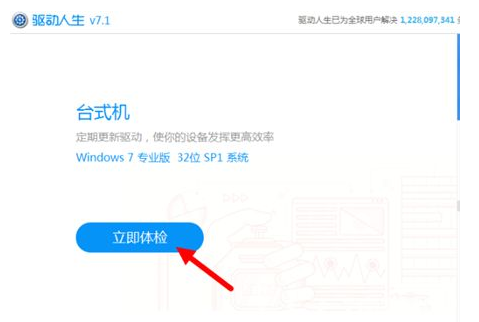
3、当软件检测完毕后我们就可以看到需要升级的驱动。我们需要安装声卡驱动,就找到声卡一栏,点击它版本号旁边的蓝色小三角。
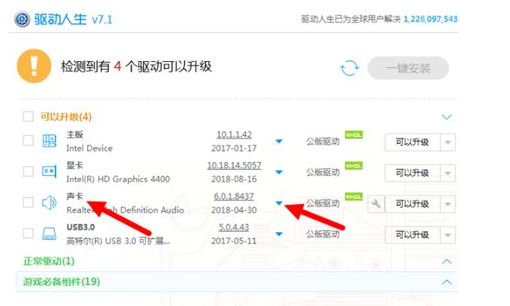
4、这时候就会显示声卡驱动列表,一般可以选择最上面的那个,也可以根据自己的实际情况来选择。
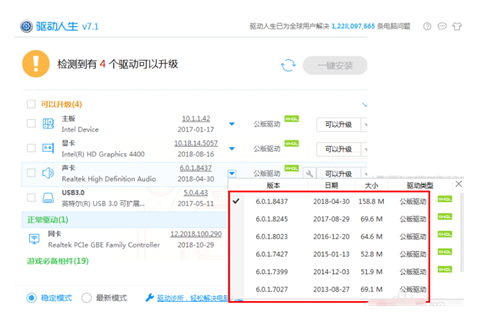
5、选好后点击后面的“可以升级”,如果你的声卡未安装或者声卡有问题,这个按钮显示的是安装声卡,点击即可。
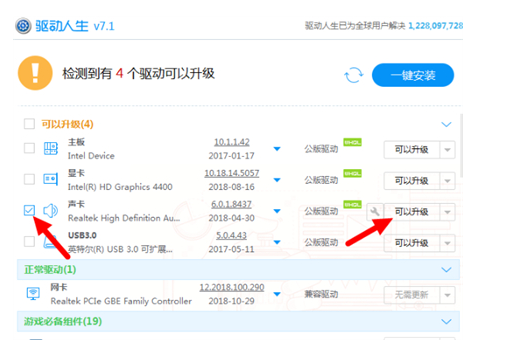
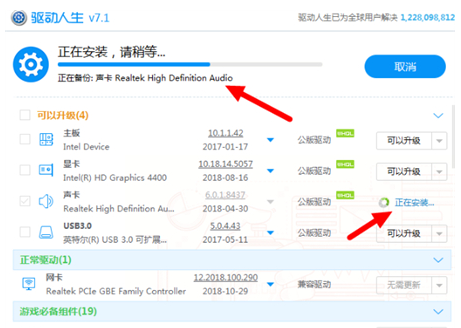
6、安装完成之后,点击立即重启。
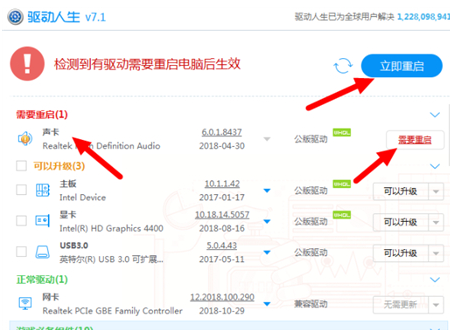
7、重新进入系统后在桌面右下角的就会提示已经成功安装了设备驱动程序。

方法二:右键单击“计算机”,然后选择“属性”,然后在弹出对话框中选择“硬件”。
1,右键单击“计算机”,然后选择“属性”,然后在弹出对话框中选择“硬件”。

2,然后单击“设备管理器”,检查“声音,视频和游戏控制器”中的声卡驱动程序是否带有黄色感叹号。如果出现感叹号,则表明声卡驱动程序存在问题。此时,我们需要重新安装。
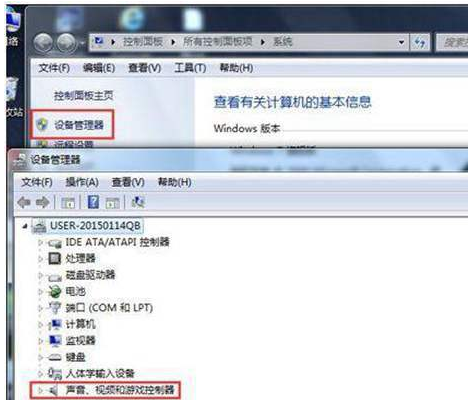
3.卸载完成后,可以直接下载“驱动器向导”,然后按照驱动程序向导的说明逐步修复安装,最后我们选择重新启动。

注意事项:在重新安装之前,我们需要先卸载有问题的声卡驱动程序。
总结:以上就是关于WIN7声卡驱动怎么安装教程,希望可以帮到各位。
Copyright ©2018-2023 www.958358.com 粤ICP备19111771号-7